[ページ作成画面]を開き、ブロック追加アイコン[+]をタップします。
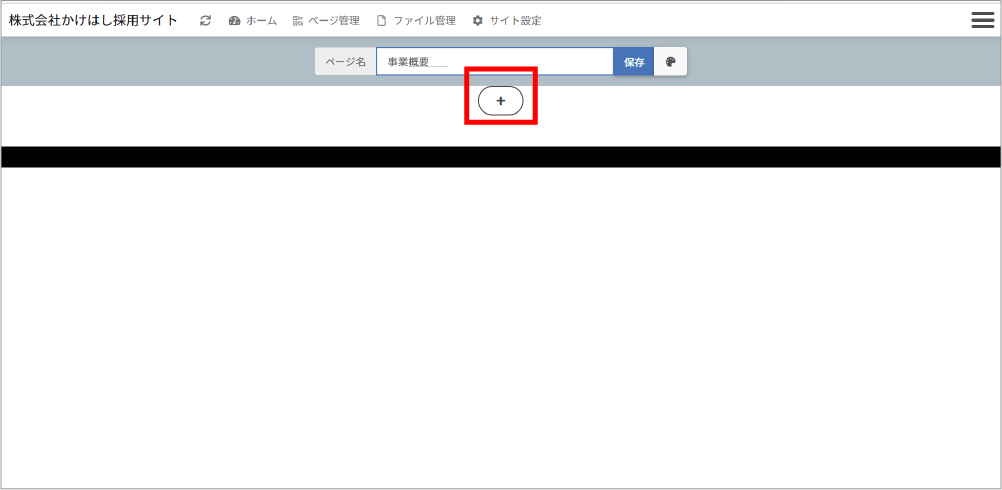
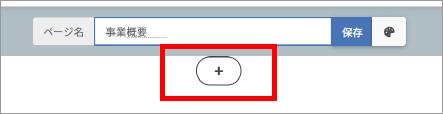
[3PRブロック]を選択し、[OK]をタップします。
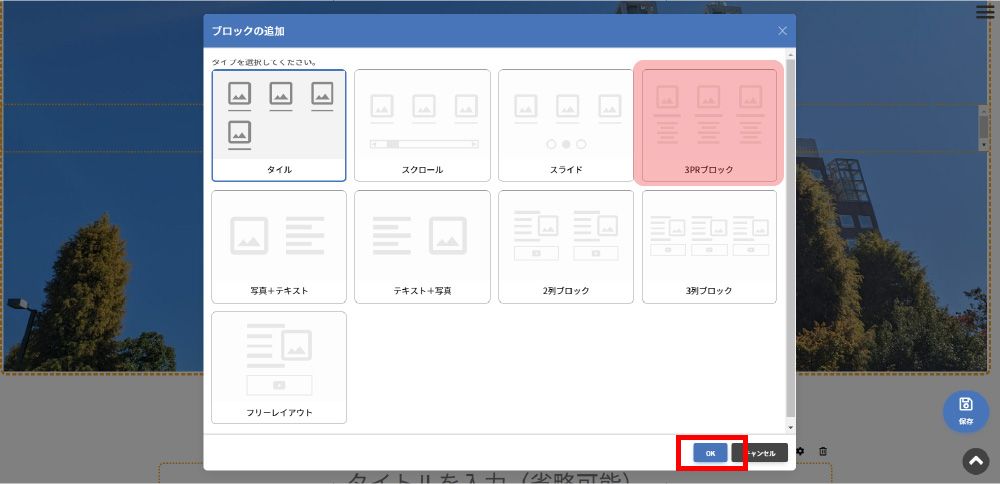
ページ作成画面にブロックが追加された状態になります。
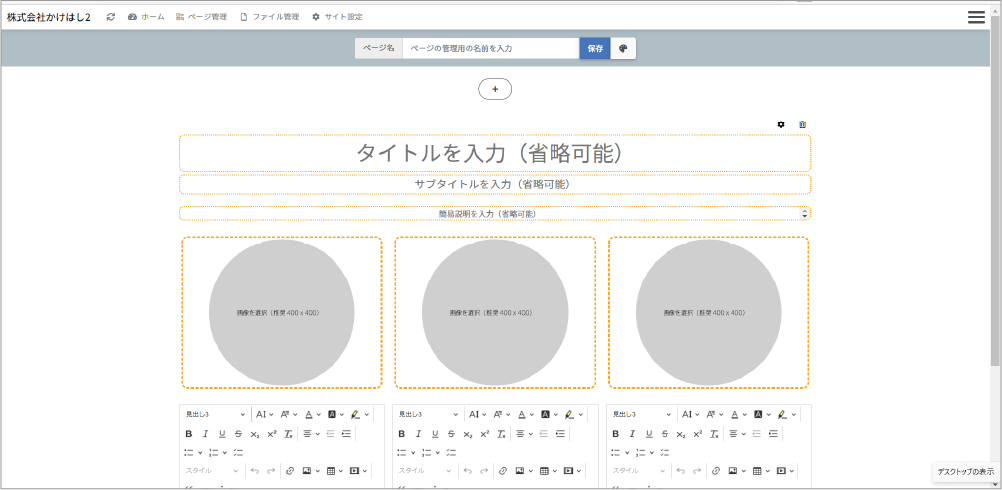
タイトル、サブタイトル、簡易説明の入力
タイトル、サブタイトル、簡易説明を入力します。
【重要】いずれも入力した箇所のみ表示されます。テキストを入力しない箇所は表示されません。
例|タイトル、サブタイトルを入力し、簡易説明を未入力の場合
タイトル、サブタイトルは表示されますが、簡易説明は表示されません。
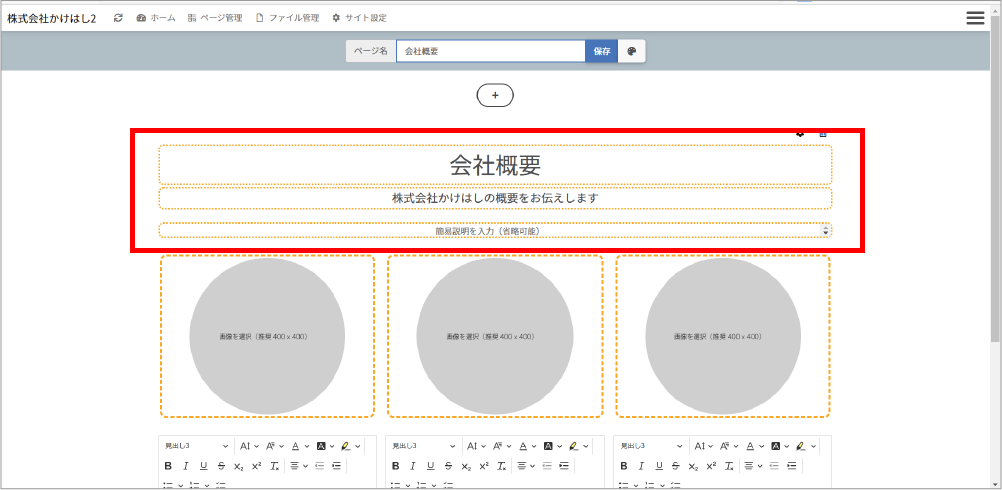
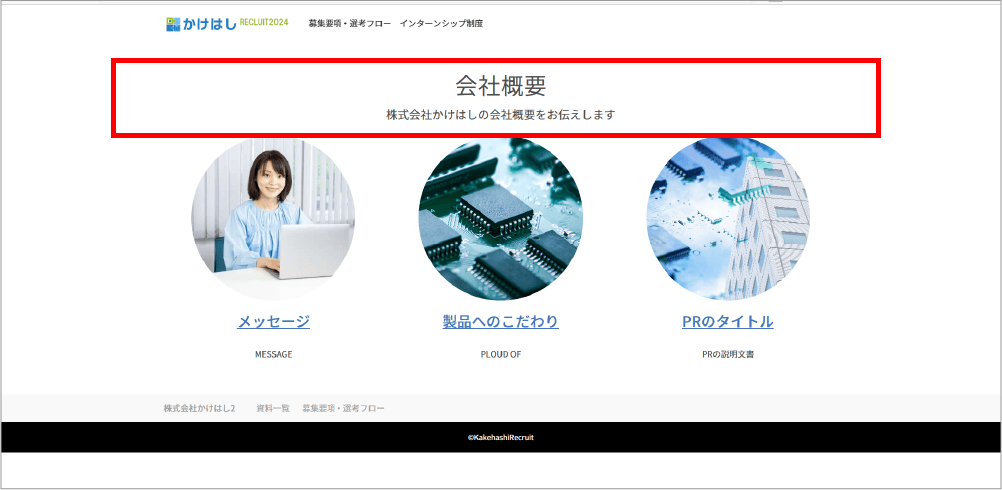
画像の設定
赤枠の箇所へ画像を設定します。
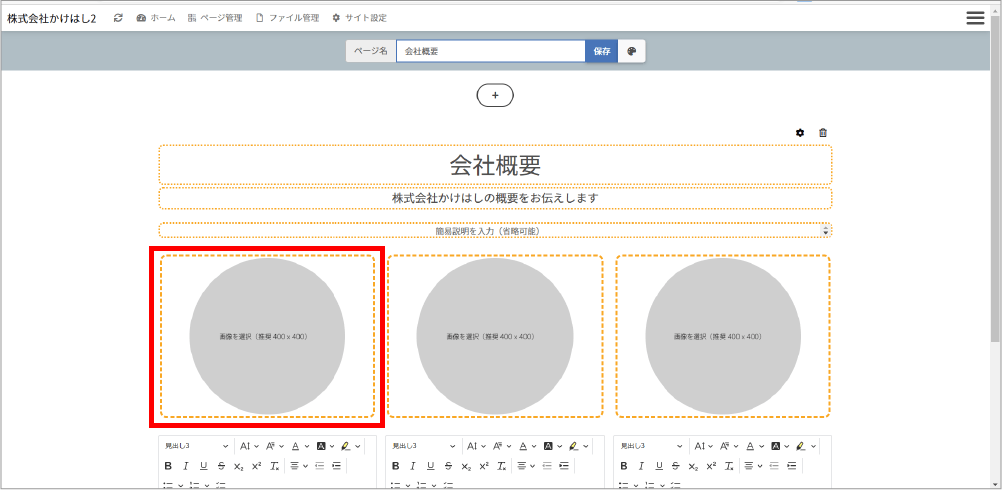
赤枠の箇所をタップして表示したい画像を選択します。または、赤枠へのドラッグアンドドロップでも設定できます。
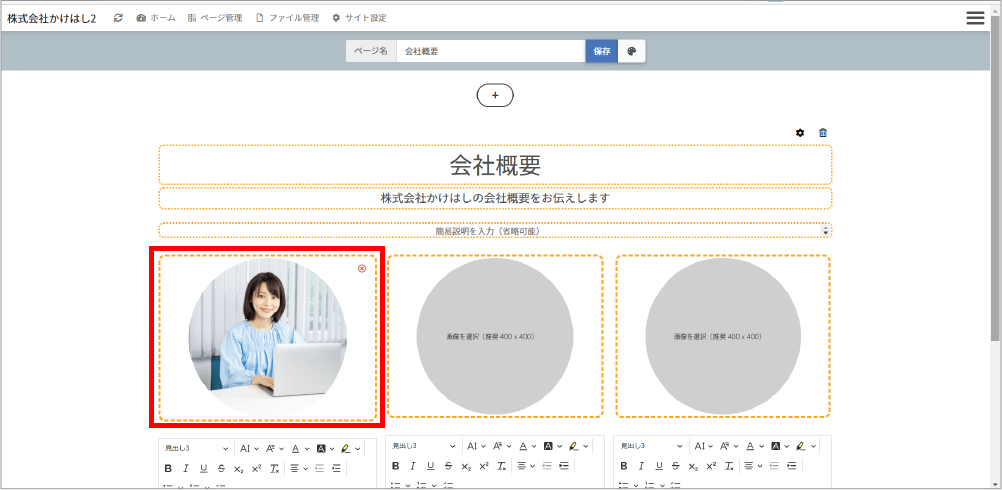
他の2箇所も同様に設定します。
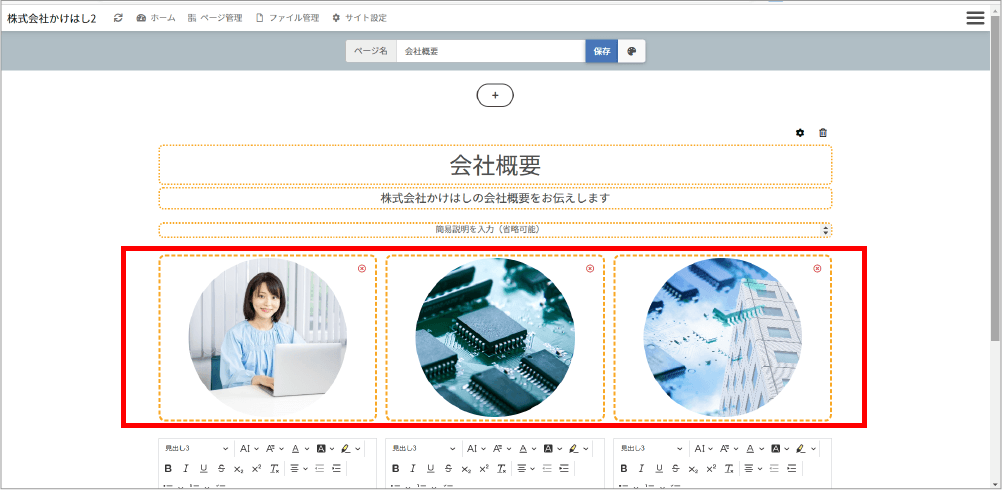
テキストの入力
[PRのタイトル]・[PRの説明文書]を上書きし、テキストを記載します。
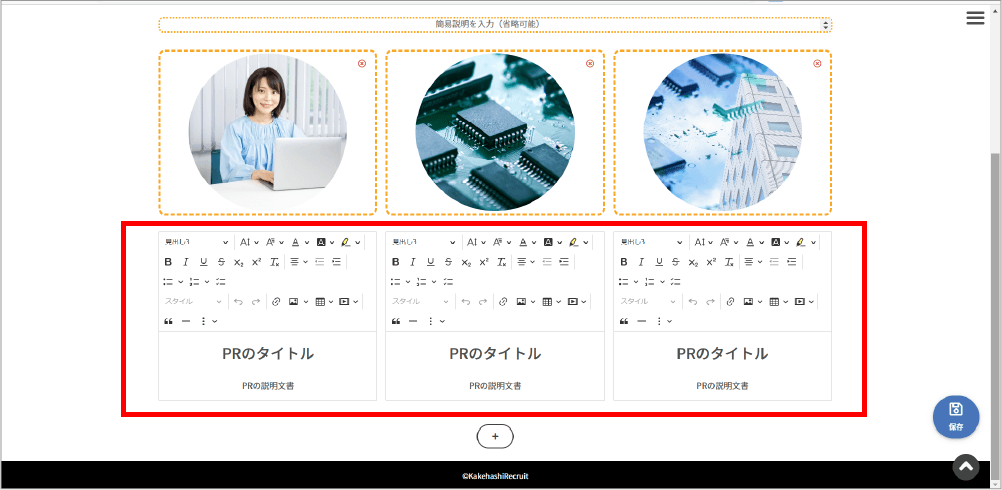
[PRのタイトル]・[PRの説明文書]は、それぞれ消去すると表示されません。
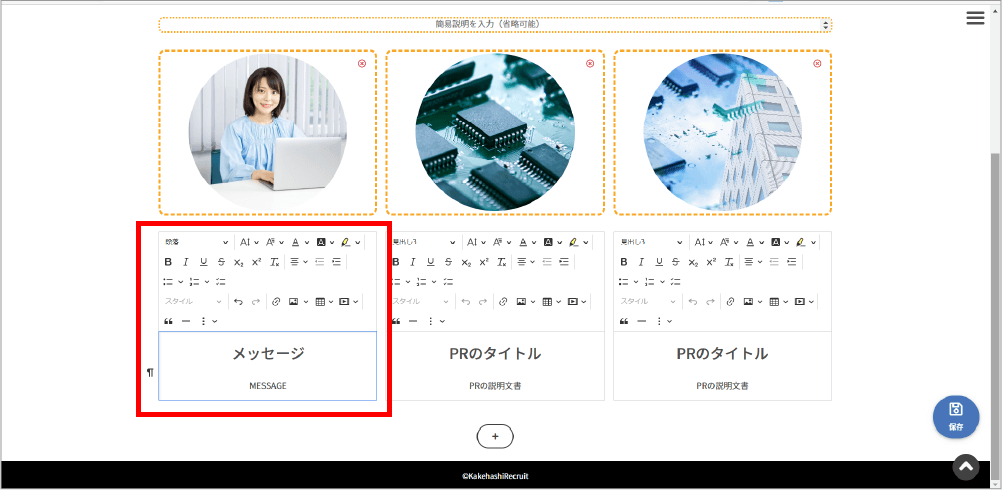
テキストにリンクを挿入する場合
テキスト部分にリンクを挿入できます。
リンクを挿入したい部分のテキストを範囲選択します。
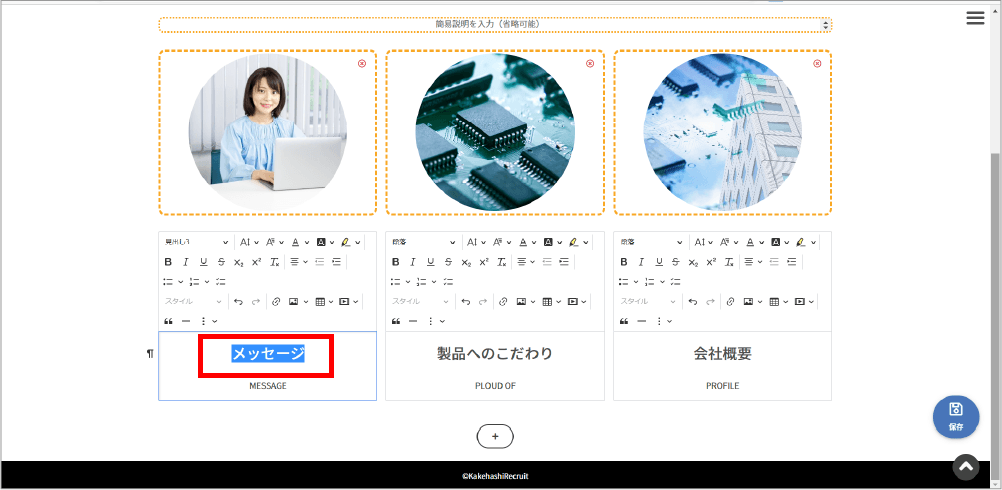
テキストを範囲選択した状態で[リンクアイコン]をタップします。
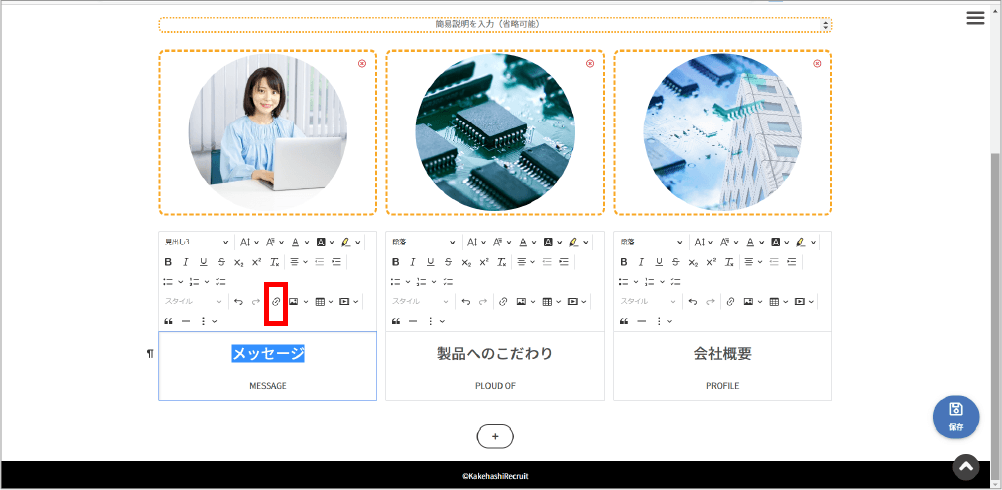
赤枠の[リンクURL]の箇所に、リンク先を入力します。
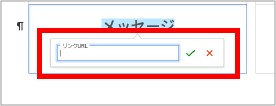
リンク先を入力し終えたら、赤枠の[確定アイコン]をタップするとリンクを設定できます。
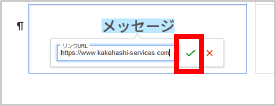
リンクが設定されました。
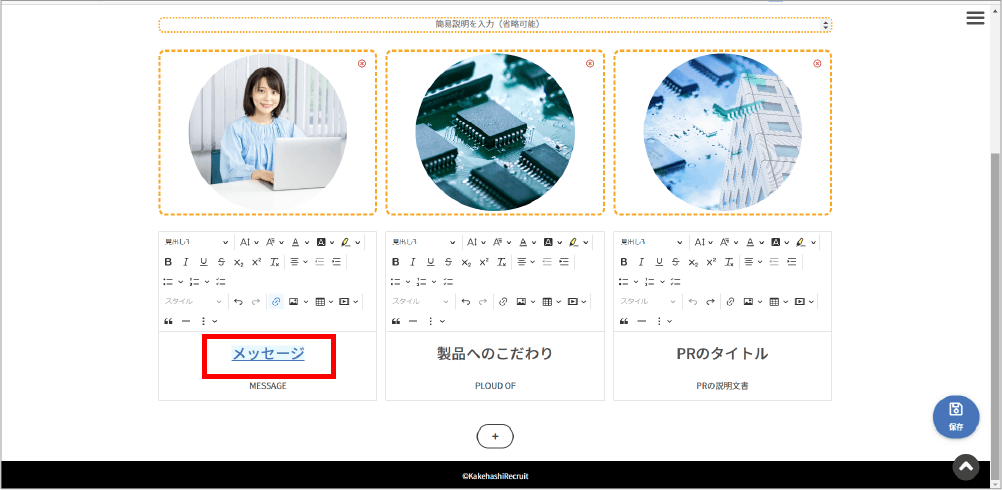
すべて入力し終わったら、[保存]をタップして保存します。
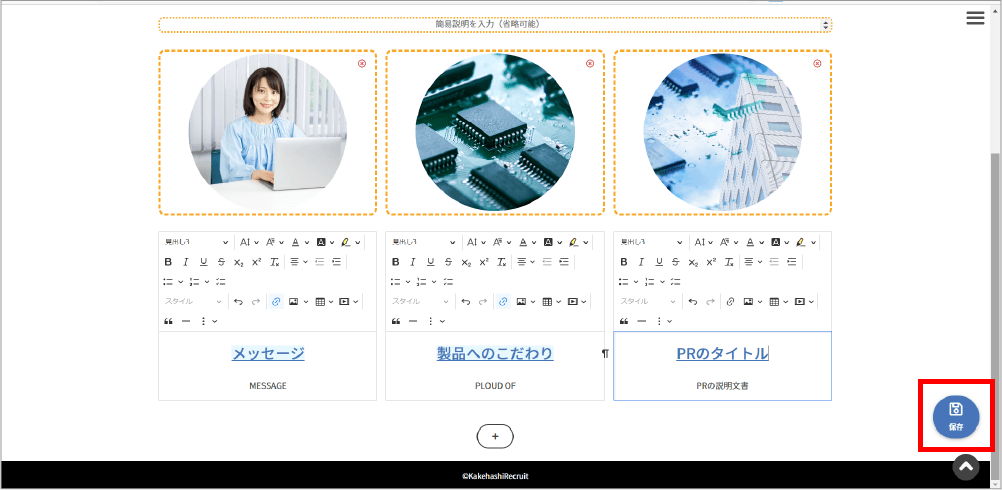
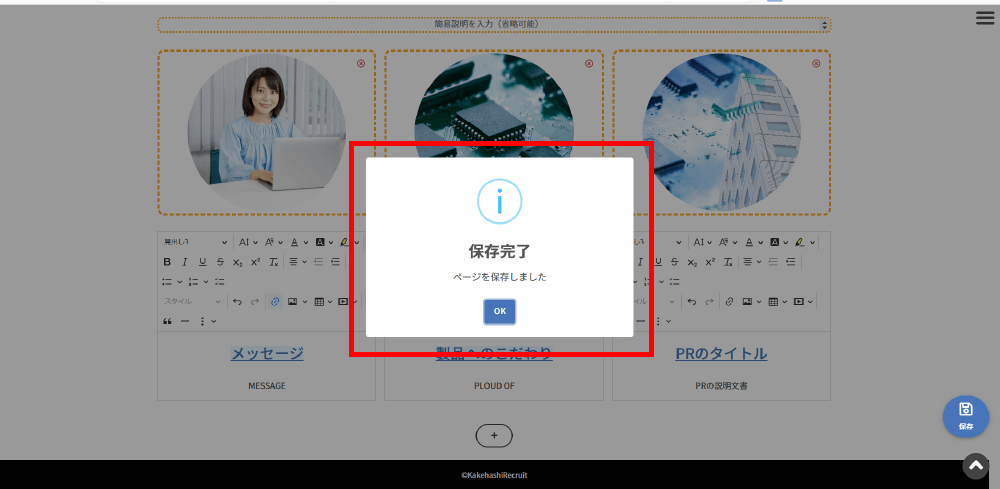
3PRブロックが作成できました。
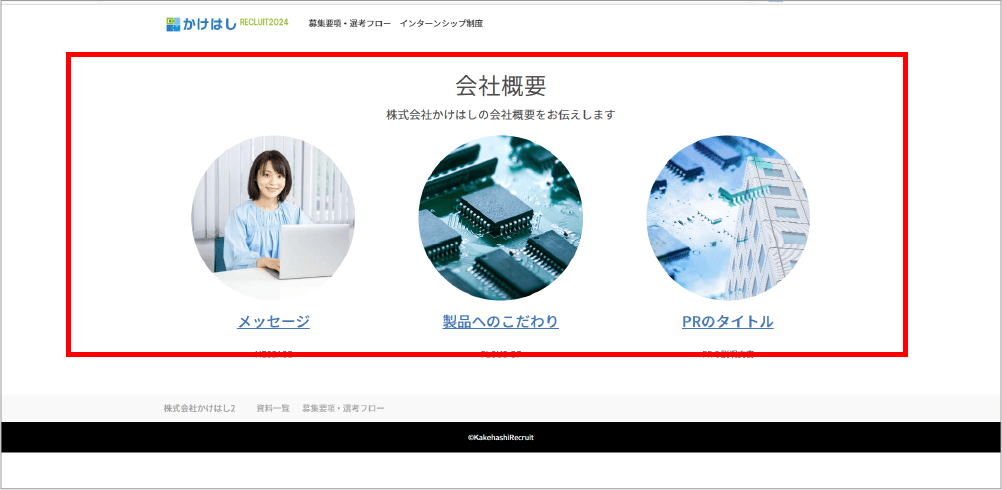
関連情報
>⑤配置用ブロックの使い方
>⑥フリーレイアウトブロックの使い方
>⑧画像+テキストブロックの使い方
>⑨ブロックの背景色・文字色の設定
>⑩ブロックごとの余白の設定
